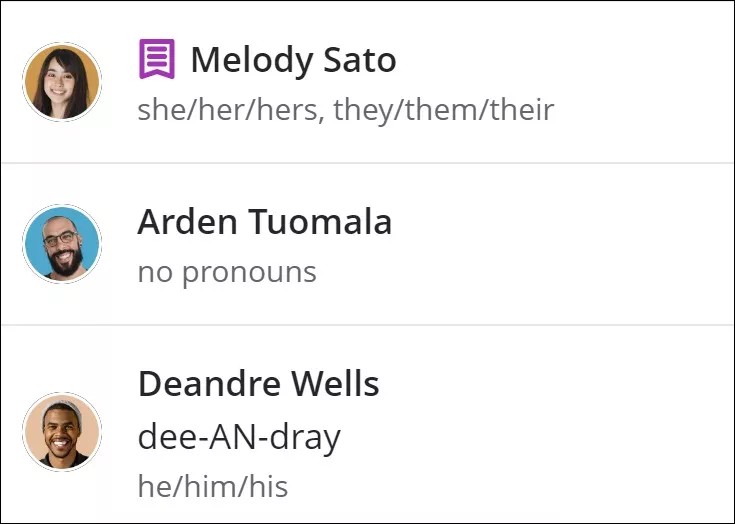Relatórios de monitoramento do avanço e progresso do aluno
Relatórios de monitoramento do avanço e progresso do aluno
Ative o monitoramento do avanço do seu curso:
Selecione Configurações dos cursos no seu curso. As configurações do curso ficam no canto superior da página de um curso.
Na página Configurações do curso, na sessão Acompanhamento do progresso, use a opção Acompanhar o progresso do aluno para ativar ou desativar a ferramenta.
Quando está ativa, os alunos veem seu avanço no curso. Todo o conteúdo contém um ícone mostrando o avanço do aluno. Quando todo o conteúdo de uma pasta ou módulo for concluído, a pasta será toda marcada automaticamente como concluída.
Antes que um Aluno acesse o conteúdo, o ícone Progresso é um círculo vazio:
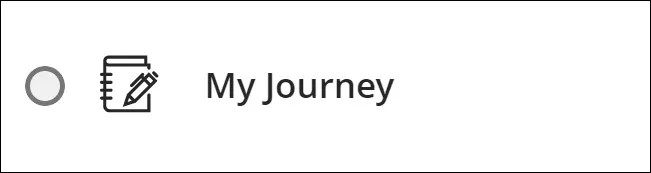
Depois que um aluno acessar o conteúdo, o ícone Avanço será um círculo preenchido pela metade:
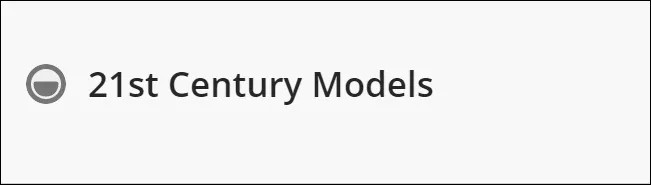
Para itens enviados, o ícone Avanço passa a ser uma marca de verificação verde, indicando que o item foi concluído. Se o item não tiver uma opção de envio, como um Documento Ultra, os alunos terão que marcar o item como completo.
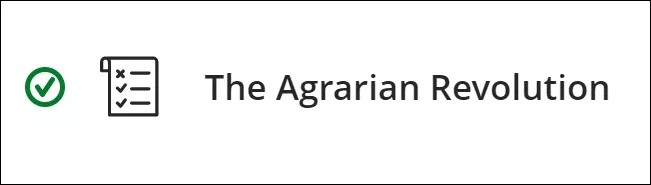
Se você estiver em busca de mais informações sobre a atividade do aluno, visite as seguintes páginas de ajuda:
A guia Progresso do aluno
A guia Progresso monitora o progresso individual do aluno em um curso. Você pode ver tarefas concluídas e não concluídas de cada aluno. Você pode acessar a guia clicando em Progresso na Visão geral do aluno. Acesse o tópico "Visão geral do aluno" para saber mais sobre a Visão geral do aluno e os meios para acessá-la.
O conteúdo exibido na guia Progresso depende da disponibilidade do conteúdo. Por padrão, o filtro Disponibilidade de conteúdo é configurado como Visível para os alunos. Clique em Todos no menu suspenso Disponibilidade de conteúdo para ver o conteúdo que não está visível para os alunos, além do conteúdo visível. O conteúdo que não estiver visível para os alunos terá um ícone de cadeado ao lado.
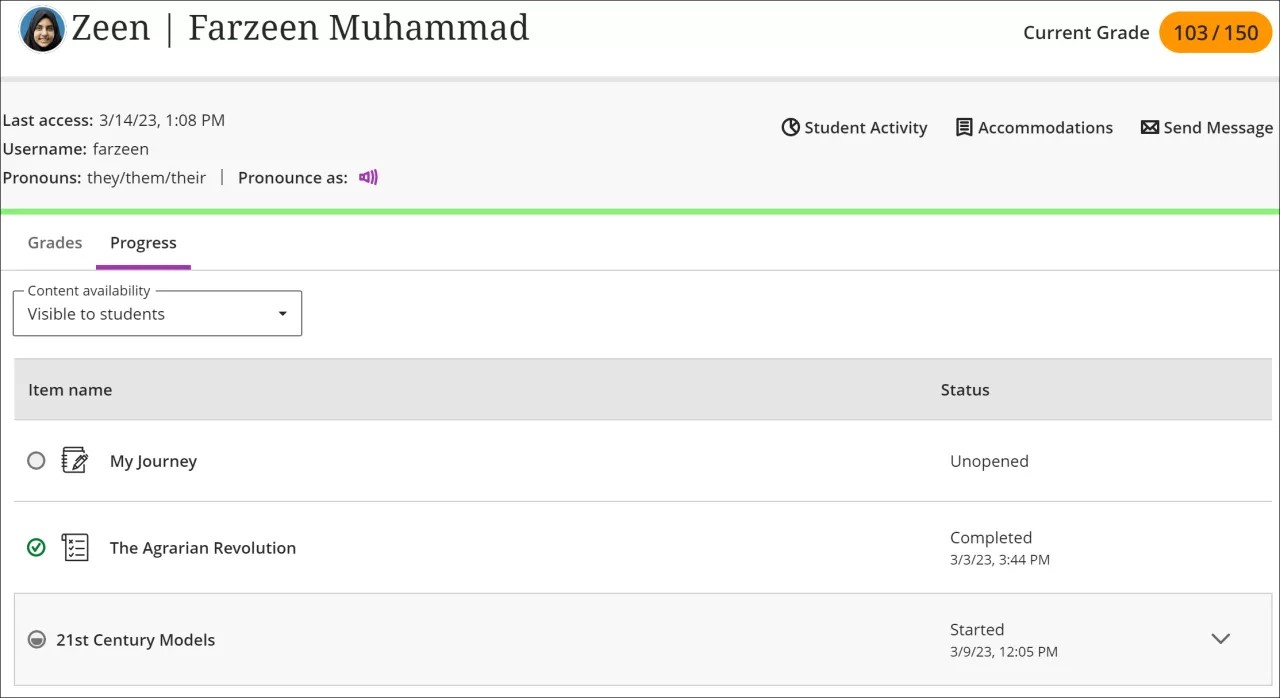
Relatório de progresso do aluno para o conteúdo do curso
Os instrutores precisam saber como os alunos se envolvem com o conteúdo do curso, além dos exercícios. Para tanto, você pode realizar ações importantes, como melhorar o conteúdo do curso ou acessar os alunos ociosos. Há duas maneiras de acessar esse relatório.
A primeira é abrir o menu clicando nos três pontos ao lado do conteúdo e em seguida, selecionar Progresso do aluno para acessar o relatório.
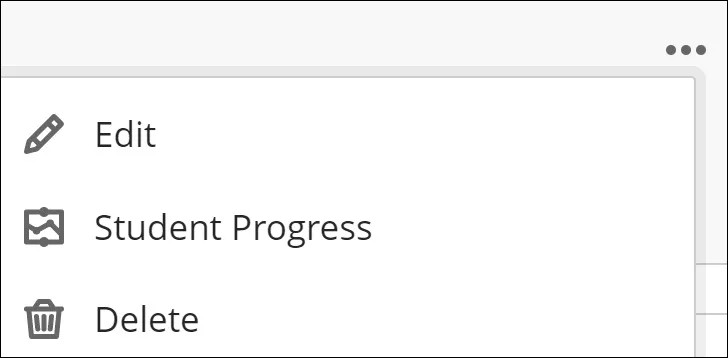
A segunda maneira é abrir a página do conteúdo e selecionar a guia Progresso do aluno.
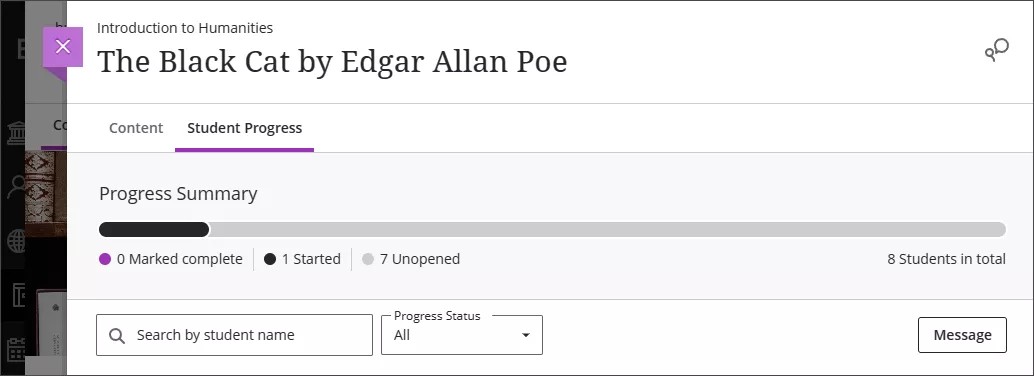
Você pode ver o progresso que os alunos marcarem para os seguintes tipos de conteúdo:
Documentos do Ultra
Pacotes SCORM
Arquivos enviados
Links
Documentos em Nuvem
Conteúdo de LTI sem nota associada
Módulos de aprendizagem
Pastas
O relatório permite selecionar conteúdo e visualizar:
Alunos que ainda não abriram o conteúdo
Alunos que acessaram o conteúdo
Alunos que marcaram o conteúdo como concluído
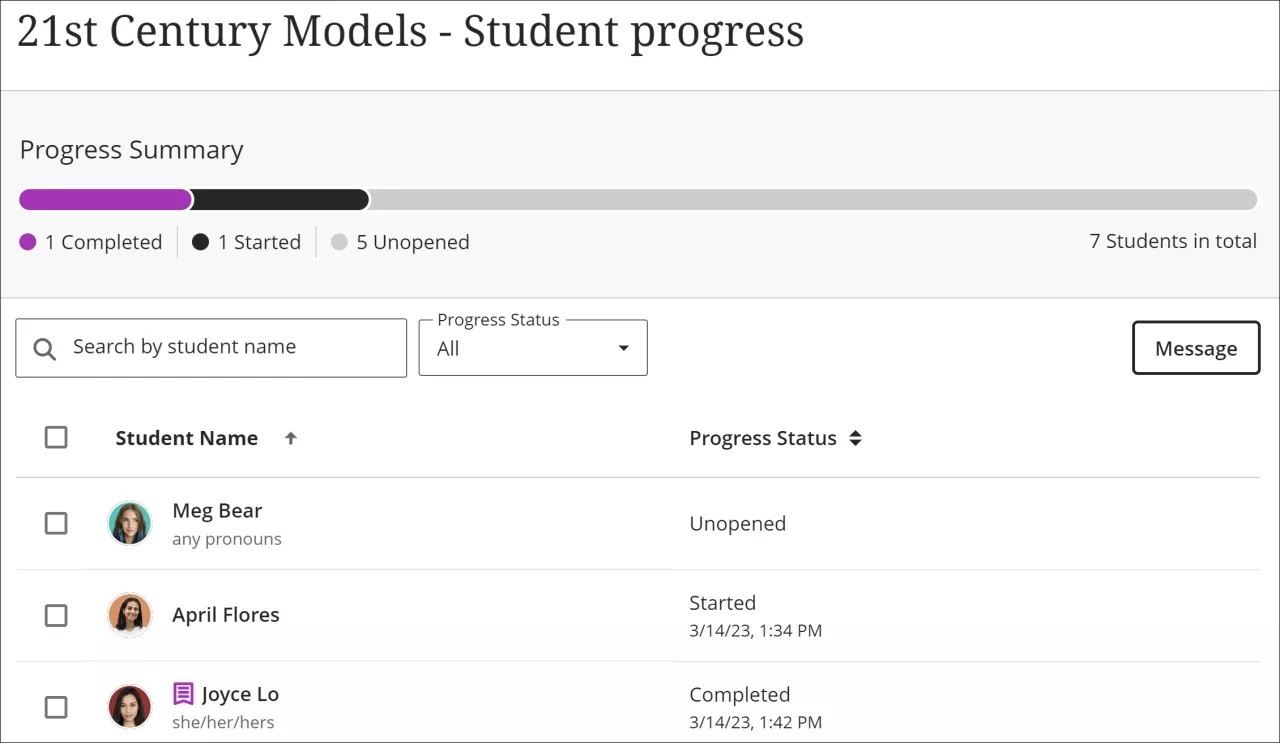
O relatório inclui a data e a hora em que ocorreu uma ação (por exemplo, quando um Aluno selecionou o conteúdo pela primeira vez ou acessou conteúdo por meio do Ally). Você pode ordenar pelo nome do aluno ou status de avanço. Você pode agir com base nessa informação enviando uma mensagem individual ou em lotes. Se você enviar uma mensagem em lote, cada aluno receberá uma mensagem individual.
A lista de Nomes dos alunos inclui informações úteis para personalizar as interações com os alunos. Se um aluno tiver fornecido essa informação, a lista exibirá o nome adicional, a gravação do nome, a pronúncia, necessidades especiais e informações sobre o pronome utilizado.